效率提升💡轻松掌握工作效率的10大电脑实用技巧
- 问答
- 2025-08-07 01:51:54
- 2
本文目录导读:
- 💡 技巧1:三指神功!触控板秒变魔法棒🖱️
- 💡 技巧2:快捷键界的“万能胶水”🔧
- 💡 技巧3:文件管理の空间折叠术📁
- 💡 技巧4:语音输入解放双手🎙️
- 💡 技巧5:分屏大法好!🖥️🖥️
- 💡 技巧6:自动化脚本=你的私人助理🤖
- 💡 技巧7:浏览器标签页の断舍离🌊
- 💡 技巧8:邮件管理の降维打击📧
- 💡 技巧9:定时专注模式🕰️
- 💡 技巧10:云同步=随身U盘☁️
💻【周一早上,咖啡还没醒,待办事项已经堆成山?】📋
是不是每次打开电脑都像在玩“大家来找茬”——文件找不到、网页卡成PPT、重复操作到怀疑人生?别慌!今天就带你解锁10个让同事羡慕哭的电脑神操作,保证让你从“职场小蜗牛”变身“效率小火箭”🚀,全程干货+趣味,赶紧收藏!
💡 技巧1:三指神功!触控板秒变魔法棒🖱️
(Mac用户狂喜!)
👉 三指拖拽:设置→辅助功能→指针控制→触控板选项→启用“三指拖拽”,从此拖文件、选文字不用死按触控板,手指滑一滑就搞定~
👉 三指切换桌面:四指左右扫切换全屏应用,三指左右扫切换桌面空间,开会时偷摸摸摸鱼(不是)整理窗口超丝滑!
💡 技巧2:快捷键界的“万能胶水”🔧
🖥️ Win+V 剪贴板历史:再也不用为复制了N段内容却找不到发愁!按Win+V召唤历史记录,文字/图片/文件全在列~
🍎 Command+Shift+5 截图黑科技:Mac党录屏、标注、截取指定窗口一键搞定,连PS都省了!
💡 技巧3:文件管理の空间折叠术📁
🔍 Win+E 快速打开资源管理器:别再用鼠标点“我的电脑”啦!
🗂️ Mac标签页分组:在Finder里按Command+T新建标签页,不同文件夹像浏览器标签一样切换,整理资料不迷路~

💡 技巧4:语音输入解放双手🎙️
💬 Win+H 语音转文字:开会时边听边记?按住Win+H直接语音输入,准确率高达95%(领导方言除外🌚)
🍎 Mac听写功能:设置→键盘→听写,开会时假装记笔记,实际在摸鱼(不是)
💡 技巧5:分屏大法好!🖥️🖥️
📐 Win+方向键:按Win+←/→让窗口贴边分屏,Win+↑最大化,Win+↓最小化,多任务处理像拼乐高~
🍎 Mac分屏模式:长按绿色全屏按钮,拖拽窗口到左右侧,写方案+查资料两不误!
💡 技巧6:自动化脚本=你的私人助理🤖
🔧 PowerToys(Win):微软官方效率神器!批量重命名、快速启动应用、颜色取色器……安装后直呼“早用早下班”!
🍎 Alfred(Mac):输入关键词秒开文件/网页,还能算数学题、查天气,比Siri还懂你!
💡 技巧7:浏览器标签页の断舍离🌊
🔍 Chrome标签页分组:右键标签页→“添加到新组”,不同项目用颜色区分,再也不用翻标签页“大海捞针”~
🦊 Firefox多容器标签:工作/购物/社交账号分开,避免cookie追踪,摸鱼更安全(老板:我听不见)
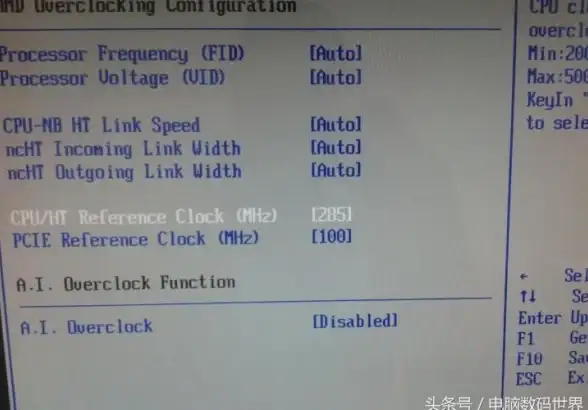
💡 技巧8:邮件管理の降维打击📧
⚡ Outlook规则筛选:设置自动分类邮件到指定文件夹,客户邮件、广告、通知自动分流,收件箱清爽到像刚拖过地!
🍎 Mac邮件智能分类:在“偏好设置”里开启“智能邮箱”,未读/带附件/今日邮件自动归类,告别信息轰炸~
💡 技巧9:定时专注模式🕰️
🔇 Win专注助手:设置→系统→专注助手,开会/写报告时自动屏蔽通知,社畜的“免打扰结界”!
🍎 Mac专注模式:控制中心一键开启,还能设置定时自动启动,治好了我的“手机依赖症”📵
💡 技巧10:云同步=随身U盘☁️
📂 OneDrive/iCloud同步:文件自动上传云端,手机/平板/电脑随时访问,再也不用“求求同事发我一下文件”!
💡 小彩蛋:在文件资源管理器地址栏输入\\localhost\c$(Win)或smb://localhost(Mac),秒变本地服务器,跨设备传大文件快到飞起!
🎉 :别小看这些小技巧,每天省下1小时,一年就是15天年假!赶紧挑3个最顺手的练起来,下周同事问你“怎么突然变快了”,记得甩出这篇攻略😎~
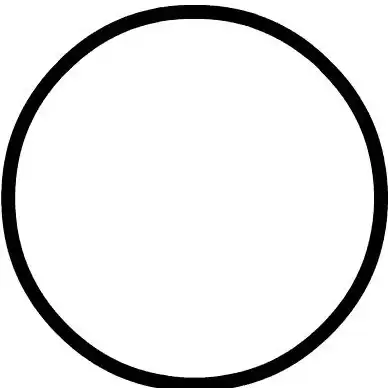
(信息参考:微软2025年8月官方教程、MacOS Sonoma系统更新日志、效率工具极客社区实测数据)
本文由 业务大全 于2025-08-07发表在【云服务器提供商】,文中图片由(业务大全)上传,本平台仅提供信息存储服务;作者观点、意见不代表本站立场,如有侵权,请联系我们删除;若有图片侵权,请您准备原始证明材料和公证书后联系我方删除!
本文链接:https://up.7tqx.com/wenda/556517.html
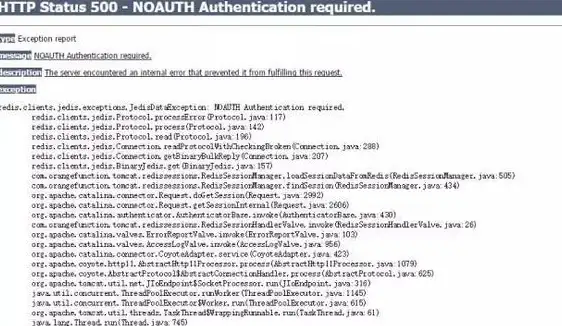


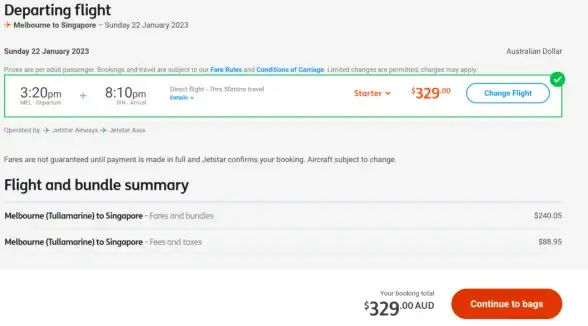




发表评论